Как поделиться фотографиями в iCloud: Общий доступ к фотографиям iCloud 101
С медиатекой iCloud вы можете получить доступ ко всем своим изображениям, видео, GIF-файлам и снимкам экрана на всех ваших устройствах. Но это не единственный способ обмена фотографиями с помощью iCloud, и, более того, вам не нужно делиться всей своей библиотекой. Еще лучше: если вы хотите поделиться фотографиями с кем-то, этот человек не обязательно должен использовать устройство iOS или macOS. Общий доступ к фотографиям iCloud позволяет вам делать все это, и это краткое руководство охватывает все, что вам нужно знать, чтобы использовать эту функцию.
Что такое общий доступ к фотографиям iCloud?
В настройках iCloud на iPhone у вас есть три варианта обмена фотографиями. iCloud Photo Sharing — один из них, который дает вам возможность конфиденциально поделиться альбомом с другими людьми, которых вы пригласили. Вы можете предоставить или отозвать доступ, загрузить и поделиться до 5000 фотографий или видео, и ничто из этого не повлияет на ваш лимит хранилища iCloud.

Не тратьте хранилище iCloud на беспорядок
Если вы синхронизируете все свои фотографии iPhone с iCloud, вы, вероятно, копите гигабайты похожих фотографий и других бесполезных вещей. Фото Близнецов поможет вам удалить все это с вашего iPhone и вашего iCloud.
Общий доступ к фотографиям iCloud — это то же самое, что и библиотека фотографий iCloud?
Нет, это две отдельные функции iCloud.
Обмен фотографиями через iCloud дает вам опыт обмена фотографиями, аналогичный социальным сетям. Вы делитесь альбомами в частном порядке с друзьями, семьей или коллегами — для каждого альбома доступно до 100 приглашений. Любой, кто является частью этого общего альбома, может комментировать, ставить лайки или загружать свои собственные фотографии и видео. И хорошая новость заключается в том, что общие альбомы не учитываются при ограничении вашего хранилища iCloud, что дает вам и авторам альбома возможность хранить до 5000 фотографий и видео. Как только вы достигнете этого предела, вам нужно будет что-то удалить, прежде чем загружать новый контент.
Библиотека фотографий iCloud, с другой стороны, это способ поделиться своей библиотекой фотографий между всеми вашими устройствами iOS или macOS без функции приглашений в iCloud Photo Sharing. А My Photo Stream, в свою очередь, позволяет обмениваться между вашими устройствами только самыми последними фотографиями.
Возможно, зная об этой распространенной путанице, Apple переименовала iCloud Photo Library в Фото iCloudи общий доступ к фотографиям iCloud — как Общие альбомы. Но поскольку многие пользователи Mac и iPhone по-прежнему называют эту функцию «Общий доступ к фотографиям iCloud», мы пока будем называть ее так.
Как использовать общий доступ к фотографиям iCloud
Делиться фотографиями между людьми очень просто. Все, что вам нужно сделать, это убедиться, что общий доступ к фотографиям iCloud включен на всех устройствах, которые они используют.
Настройка обмена фотографиями iCloud
Чтобы настроить общий доступ к фотографиям iCloud, выполните следующие действия на своем устройстве iOS:
- Перейдите в настройки
- Нажмите на свое имя в верхней части этого списка параметров меню.
- Перейти в iCloud
- Под индикатором хранилища iCloud вы увидите список приложений, использующих iCloud.
- Нажмите «Фотографии» (это должен быть верхний вариант)
- Включите общий доступ к фотографиям iCloud (общие альбомы в iOS 12)

На Mac процесс аналогичен, и вы можете создавать альбомы и делиться ими с помощью приложения «Фотографии».
Чтобы включить общий доступ к фотографиям iCloud в macOS:
- Запустите приложение «Фотографии».
- Перейдите в «Фотографии» > «Настройки» в строке меню.
- Выберите вкладку iCloud
- Установите флажок «Общий доступ к фотографиям iCloud» («Общие альбомы» в macOS Mojave).
Как поделиться фотоальбомом с помощью общего доступа к фотографиям iCloud
Чтобы поделиться фотографиями с другими людьми, вам необходимо создать общий альбом. Вот как это сделать на iPhone или iPad:
- Откройте «Фото» и коснитесь «Альбомы» внизу.
- Нажмите + в верхнем левом углу
- Выбрать новый общий альбом
- После того, как вы назвали свой общий альбом, нажмите «Далее».
- Пригласите подписчиков по электронной почте (это должны быть адреса электронной почты, которые они используют для iCloud) или добавьте их из контактов iPhone с помощью кнопки «Добавить».
- Нажмите «Создать».
Приглашенные получат уведомление либо по электронной почте, либо через уведомления на iPhone. Чтобы убедиться, что они могут добавлять свои собственные фотографии или видео, коснитесь «Люди» в настройках общего альбома (куда вы пригласили всех), затем включите параметр «Подписчики могут публиковать».
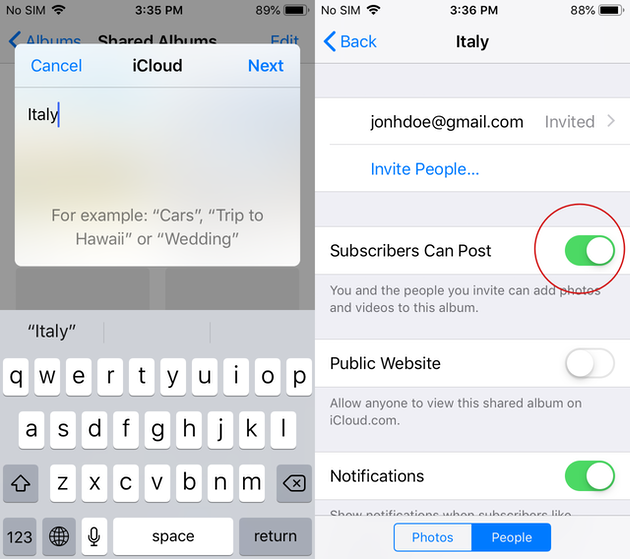
На Mac процесс также довольно прост:
- Выберите фотографии, которыми хотите поделиться
- Нажмите кнопку «Поделиться» (квадрат со стрелкой) на панели инструментов.
- Выберите общие альбомы
- Нажмите «Новый общий альбом» и введите для него имя.
- Непосредственно под полем имени находится поле «Пригласить людей» с кнопкой «+».
- Пригласите столько людей, сколько хотите, используя их адреса электронной почты iCloud (до 100)
- Нажмите «Создать».
Как поделиться существующим альбомом в iCloud
Как создатель альбома, вы можете добавлять или удалять людей в любое время. Чтобы добавить людей на ваше устройство iOS (iOS 8 или новее), просто сделайте следующее:
- Нажмите на общий альбом в Фото.
- Нажмите Люди
- Нажмите «Пригласить людей».
- Либо введите адреса электронной почты, либо используйте кнопку «Добавить», чтобы пригласить людей из ваших контактов.
- Нажмите Добавить
Чтобы пригласить людей на устройстве macOS:
- Откройте общий альбом в Фото (вы найдете все свои общие альбомы в меню слева)
- Щелкните значок «Люди» на панели инструментов.
- Нажмите Пригласить людей
- Добавьте их адреса электронной почты
- Нажмите Enter/Return на клавиатуре.

В настоящее время кажется, что нет возможности поделиться обычным альбомом, который вы уже сделали. Копирование изображений в новый общий альбом, а затем приглашение людей — это самый простой способ заставить других просматривать и вносить свой вклад в альбом.
Как просматривать общие альбомы в iCloud
На iPhone или iPad вы можете просматривать общий альбом и вносить в него изменения в приложении «Фотографии».
- Запустить фотографии
- Перейдите на вкладку Общие
- Выберите альбом, который хотите просмотреть
На Mac альбом будет находиться на боковой панели фотографий в разделе «Общие альбомы».
Другой способ просматривать, комментировать и загружать изображения — через iCloud.com, что упрощает работу для тех, кто принимает участие в альбоме с устройств Windows или Android.
Как перестать делиться фотографиями и удалить подписчиков
Создатели альбомов всегда могут удалять изображения, видео, комментарии и удалять участников из общих альбомов. Все, что вы удаляете, автоматически удаляется на всех устройствах, имеющих доступ к общему альбому. Подписчики могли быть уведомлены об изменениях, таких как комментарий, прежде чем он был удален.
Если вам когда-нибудь понадобится отозвать доступ, подписчика можно легко удалить.
Вот как удалить подписчика на устройстве iOS:
- Перейти к общему альбому
- Нажмите кнопку «Люди» в нижней части экрана.
- Появится меню, показывающее, с кем им поделились.
- Нажмите на людей, с которыми вы хотите прекратить делиться
- Прокрутите до конца контакта и нажмите «Удалить подписчика».

Когда вы создали общий альбом на Mac, вы можете удалить подписчиков в приложении «Фотографии». Вот как:
- Открыть фотографии
- Нажмите на вкладку «Общие».
- Перейдите к альбому, который вы хотите изменить
- Нажмите на значок «Люди» на верхней панели инструментов: это покажет вам, с кем им поделились.
- Появится меню. Выберите человека, которого хотите удалить из альбома.
- Нажмите на стрелку справа от их имени
- Теперь нажмите Удалить подписчика
Общий доступ к фотографиям iCloud не работает: почему я не вижу общих фотографий?
Может быть несколько причин, по которым это не работает. Как создатель альбома вы, возможно, достигли верхнего предела изображений и видео (до 5000) или подписчиков (до 100), что может помешать обмену. Или, может быть, у вас плохой сигнал или подключение к Wi-Fi, что может помешать вам просматривать изображения и комментарии.
Как один из подписчиков, вы можете проверить, существует ли еще альбом или вас удалили, что всегда остается на усмотрение создателя альбома.
Мы надеемся, что это краткое руководство окажется полезным для всех, кто хочет поделиться фотографиями с друзьями и семьей. Apple делает это быстро и легко, так что каждый может присоединиться, поделиться воспоминаниями и вместе пережить счастливые моменты.


